다른 사람들에게 무언가를 설명하면서, 단어 만설명이 컴퓨터 프로그램과 관련이있는 경우 종종 스크린 샷이 프로세스의 주요 시각 도구로 작용할 수 있습니다. 또한 지루하고 복잡한 튜토리얼을 이해하기 쉽고 독자에게 덜 둔하게 만드는 좋은 방법입니다. 이전에는 Windows 용 최고의 무료 스크린 샷 캡처 앱 5 가지 목록을 제공했으며 오늘은 유용한 다른 스크린 샷 캡처 유틸리티가 있습니다. 스크린 스나이퍼. 핫키를 사용하여 고품질 스크린 샷을 찍을 수 있으며 여러 스크린 샷을 한 번에 저장하고 붙여 넣을 수있는 클립 보드 지원을 제공합니다. 앱에 대해 자세히 알아 보려면 계속 읽으십시오.
작업을 설명하기 위해 기사를 작성하는 경우사용자가 단계별 조치 (VirtualBox에 Windows 8을 설치하는 방법에 대한 팁과 같은)를 수행해야하며, 올바른 설정을 선택할 수있는 모든 중요 대화 상자의 스크린 샷이있는 기사와 함께 프로세스를 훨씬 쉽게 만들 수 있습니다. 텍스트 기반 길 찾기보다 AddictiveTips에서 우리가 가이드, 팁 및 리뷰와 함께 정확하고 고품질의 스크린 샷을 독자에게 제공하는 데 특별한주의를 기울이면서 여기에서 동일한 원칙을 따르는 방법을 보았을 것입니다. 이제 텍스트가 포함 된 스크린 샷 추가를 중단하면 AddictiveTips의 기사가 어떻게 보일지, 그리고 우리가 이야기하는 앱이 요구 사항에 맞는지 결정하기가 얼마나 어려울 지 상상해보십시오.
우리가 사용했던 일부 스크린 샷 도구와 달리앞에서 보았 듯이 Screen Sniper에는 사용하기 쉽고 이해하기 쉬운 컨트롤이 있습니다. 지정된 단축키를 누르면 스크린 샷을 캡처 할 수 있으며 선택한 지정된 폴더에 저장됩니다. 이미지는 JPEG, PNG, GIF, TIF 또는 BMP 형식으로 저장 될 수 있으며 품질 수준을 선택할 수 있습니다.
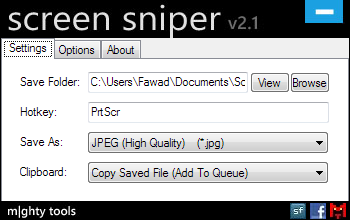
클립 보드 지원으로 여러 개를 저장할 수 있습니다필요할 때마다 이미지를 클립 보드에 즉시 대량으로 붙여 넣을 수 있습니다. 클립 보드 드롭 다운 메뉴를 사용하면 단일 파일을 클립 보드로 자르거나 복사 할 것인지 아니면 대기열에있는 여러 파일을 잘라낼 것인지 선택할 수 있습니다. 선택에 따라 캡처 한 각 스크린 샷이 클립 보드에 자동으로 추가되어 개별적으로 또는 복사 된 스크린 샷의 전체 대기열과 함께 붙여 넣을 수 있습니다.
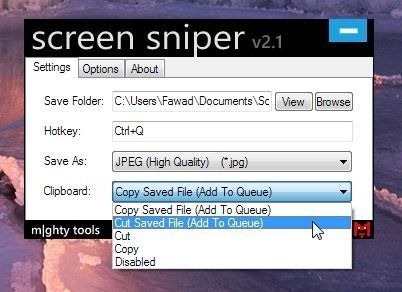
옵션 탭을 사용하면 시스템 시작시 응용 프로그램을 실행하고 오디오 및 시각적 알림을 토글하며 스크린 샷으로 마우스 커서를 캡처할지 여부를 선택할 수 있습니다.
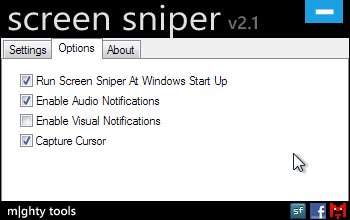
Screen Sniper는 32 비트 및 64 비트 버전의 Windows XP, Windows Vista, Windows 7 및 Windows 8에서 작동합니다.
스크린 스나이퍼 다운로드













코멘트